قد يقوم Arc Browser من شركة التصفح بأشياء كثيرة بشكل مختلف، ولكنه متصفح في نهاية المطاف. وكل متصفح لديه ذاكرة تخزين مؤقت & ملفات تعريف الارتباط، والتي ستحتاج في النهاية إلى معرفة كيفية مسحها.
على الرغم من أن هذه الملفات مفيدة لتحميل مواقع الويب بشكل أسرع والحفاظ على تسجيل دخولك، إلا أنها يمكن أن تتراكم وتبطئ متصفحك. عندما تسوء الأمور أثناء تصفح الإنترنت، عادةً ما يكون مسح ذاكرة التخزين المؤقت وملفات تعريف الارتباط هو الحل الأول الذي نسعى إليه جميعًا. وبشكل عام، من المهم أن تكون هذه المعرفة في متناول يديك.
هناك طرق متعددة لمسح ذاكرة التخزين المؤقت وملفات تعريف الارتباط في متصفح Arc، والتي يمكنك العثور عليها أدناه.
مسح كافة ذاكرة التخزين المؤقت للمتصفح & بسكويت
إذا كنت تريد مسح كافة ذاكرة التخزين المؤقت & ملفات تعريف الارتباط، اتبع هذه الخطوات على جهاز Mac الخاص بك.اذهب إلى شريط القوائم ثم اضغط Arc > Settings. يمكنك أيضًا استخدام اختصار لوحة المفاتيح Cmd + ,.
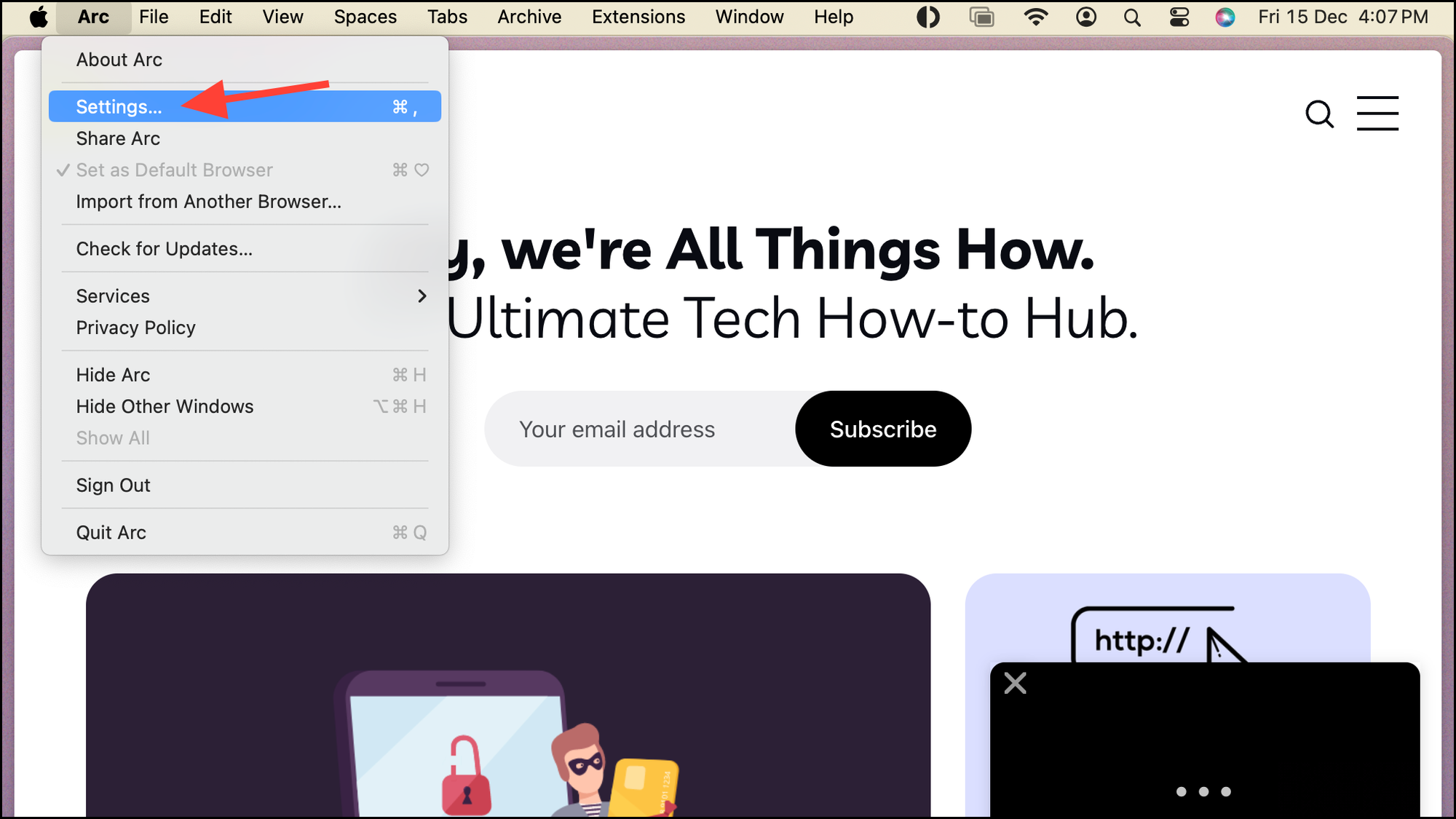
ثم قم بالتبديل إلى "عام" علامة التبويب من نافذة الإعدادات.
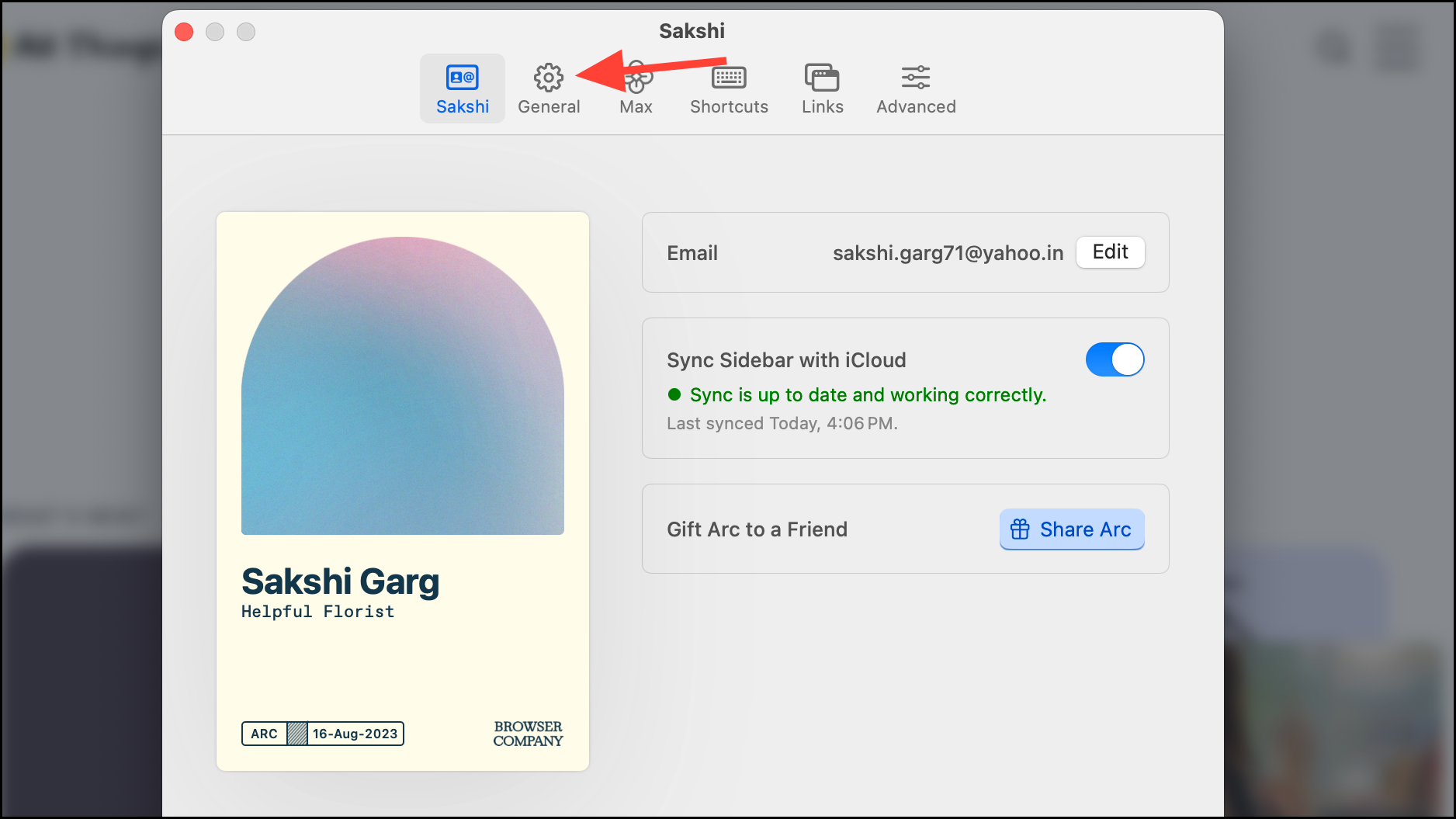
بعد ذلك، إذا كان لديك أكثر من ملف تعريف واحد في Arc، فانتقل إلى "ملف التعريف الافتراضي"؛ خيار القائمة المنسدلة، انقر عليه، وحدد الملف الشخصي الصحيح الذي تريد حذف ذاكرة التخزين المؤقت & بسكويت. هذه الخطوة مهمة؛ وإلا فسينتهي بك الأمر إلى حذف ملفات تعريف الارتباط وذاكرة التخزين المؤقت لملف التعريف الخاطئ.
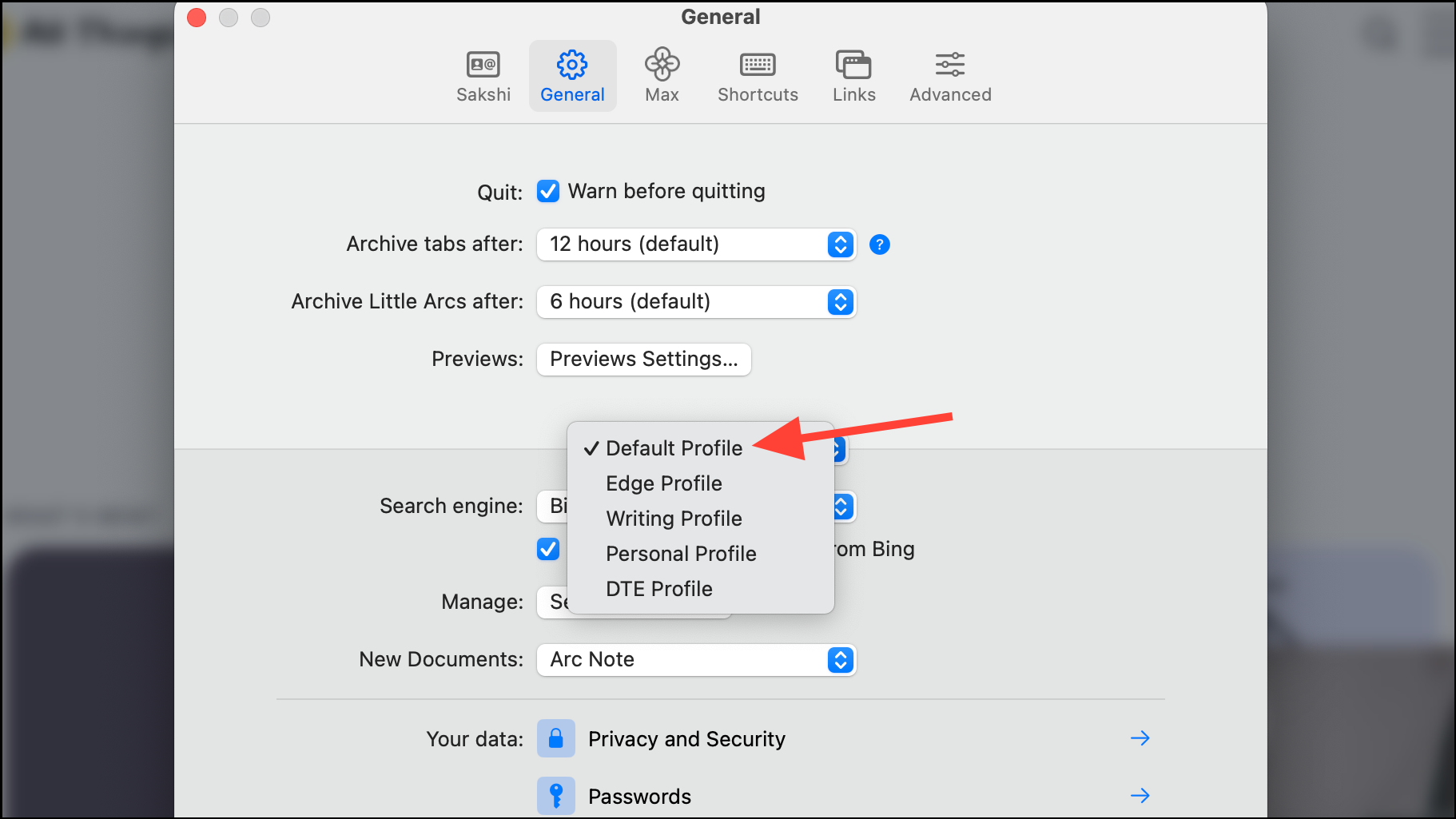
ثم انقر فوق "مسح بيانات التصفح" الخيار في "بياناتك" قسم.
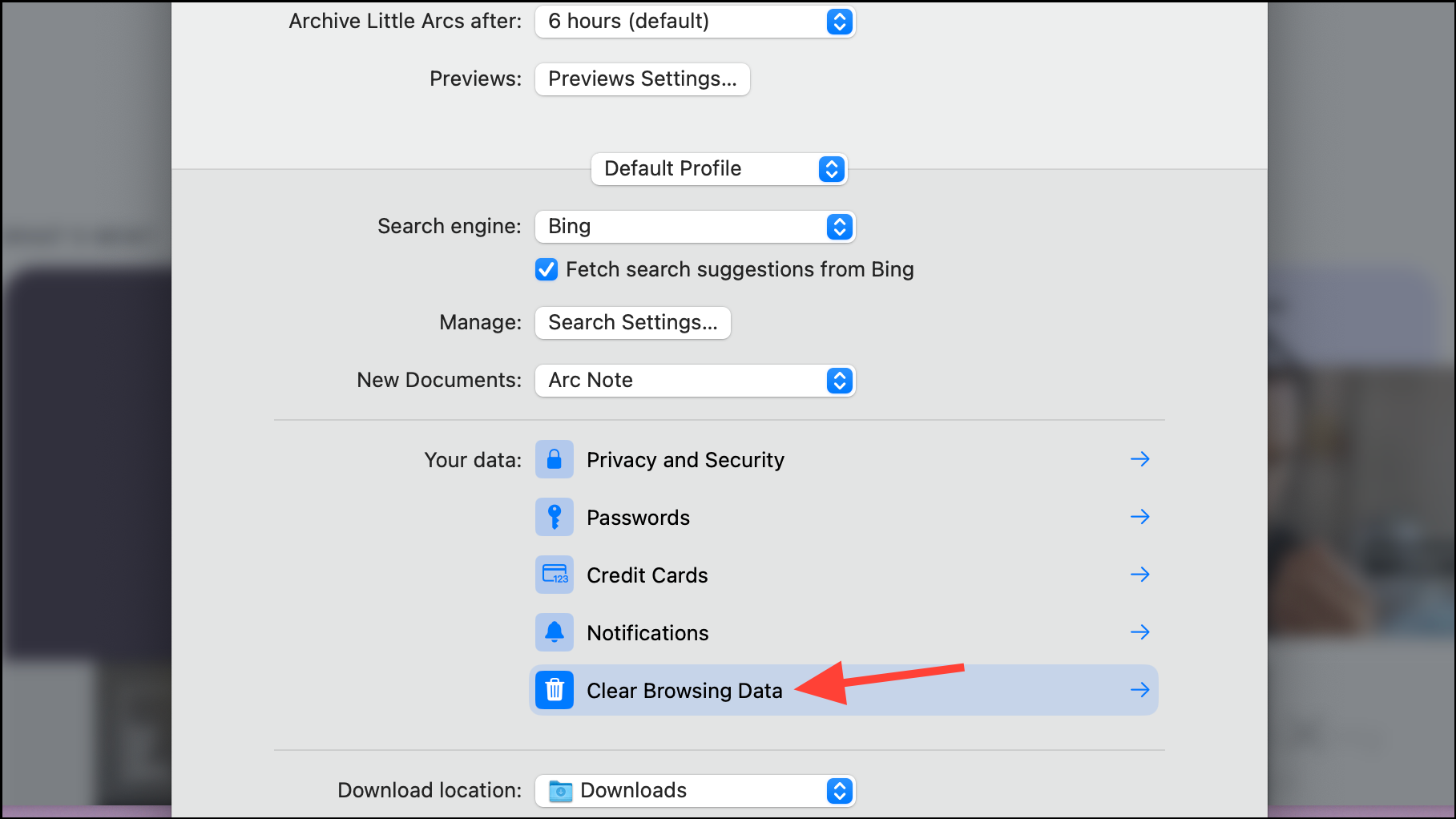
سيؤدي هذا إلى فتح 'إعدادات الخصوصية والأمان' للقوس في علامة تبويب منفصلة. يمكنك أيضًا الضغط على Cmd + T واكتب arc://settings/privacy لتجاوز كل شيء حتى الآن والوصول مباشرة إلى هنا. ولكن تأكد من أنك تفتحه في الملف الشخصي الصحيح إذا اخترت فتحه مباشرة.
الآن، انقر على "مسح بيانات التصفح".
الآن، انقر على "مسح بيانات التصفح".
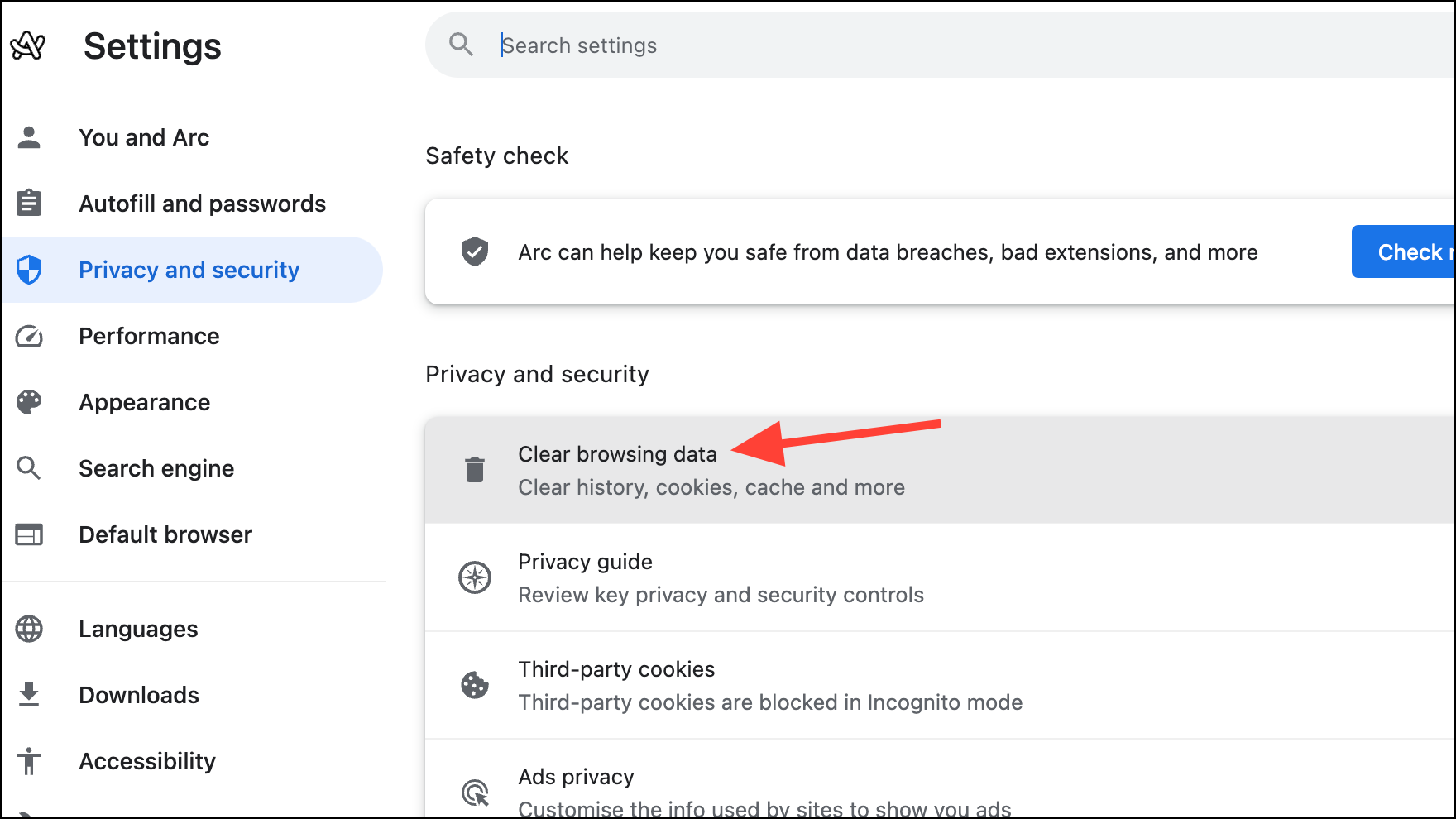
من "النطاق الزمني" من القائمة المنسدلة، حدد الفترة الزمنية التي تريد حذف ذاكرة التخزين المؤقت وملفات تعريف الارتباط خلالها. يمكنك حذفها للساعة الماضية، أو لآخر 24 ساعة، أو لآخر 7 أيام، أو لآخر 4 أسابيع، أو طوال الوقت.
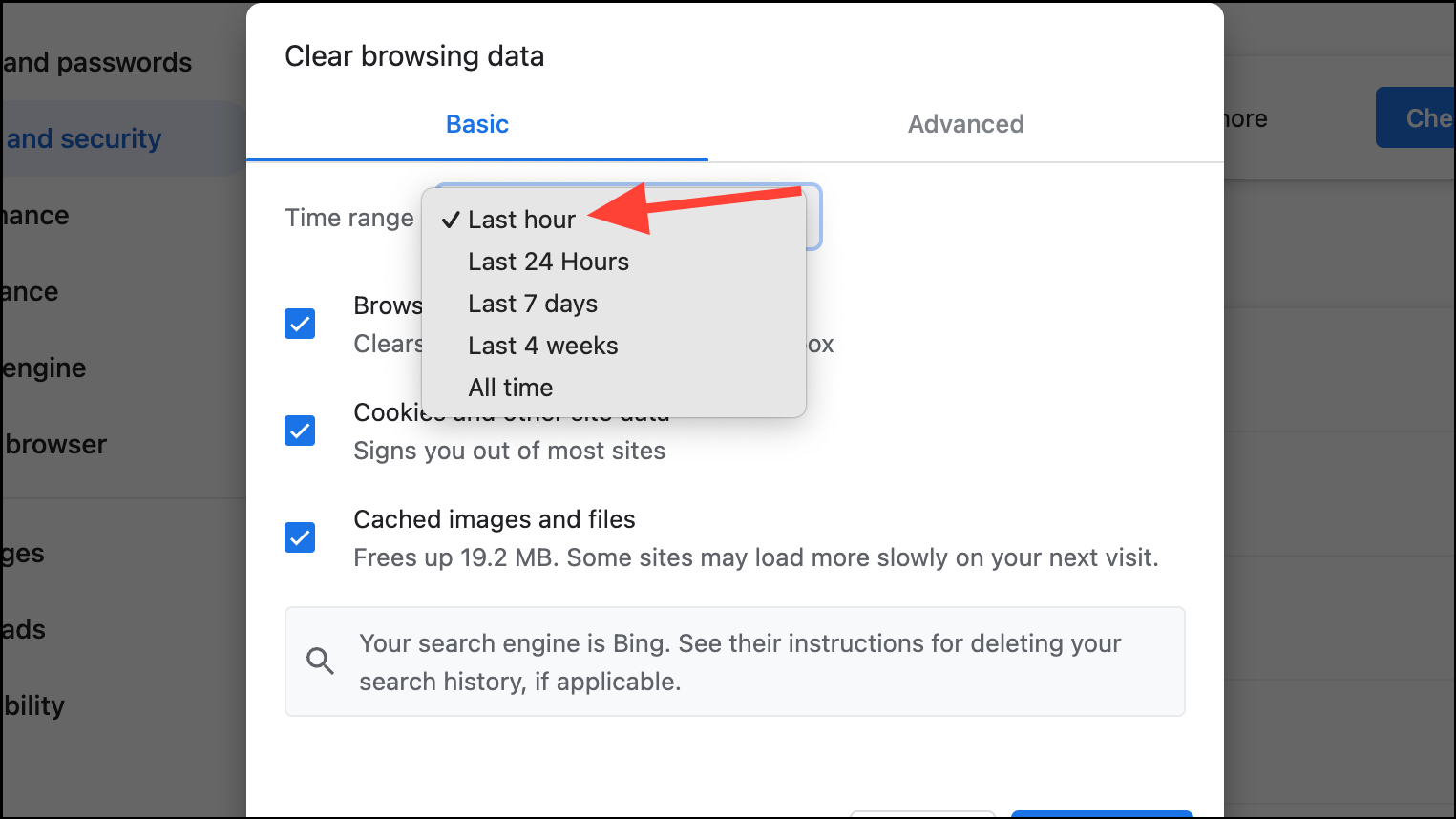
ثم حدد "ملفات تعريف الارتباط وبيانات الموقع الأخرى" و 'الصور والملفات المخزنة مؤقتًا' خيارات. سواء كنت تريد مسح سجل التصفح أم لا، فالأمر متروك لك.
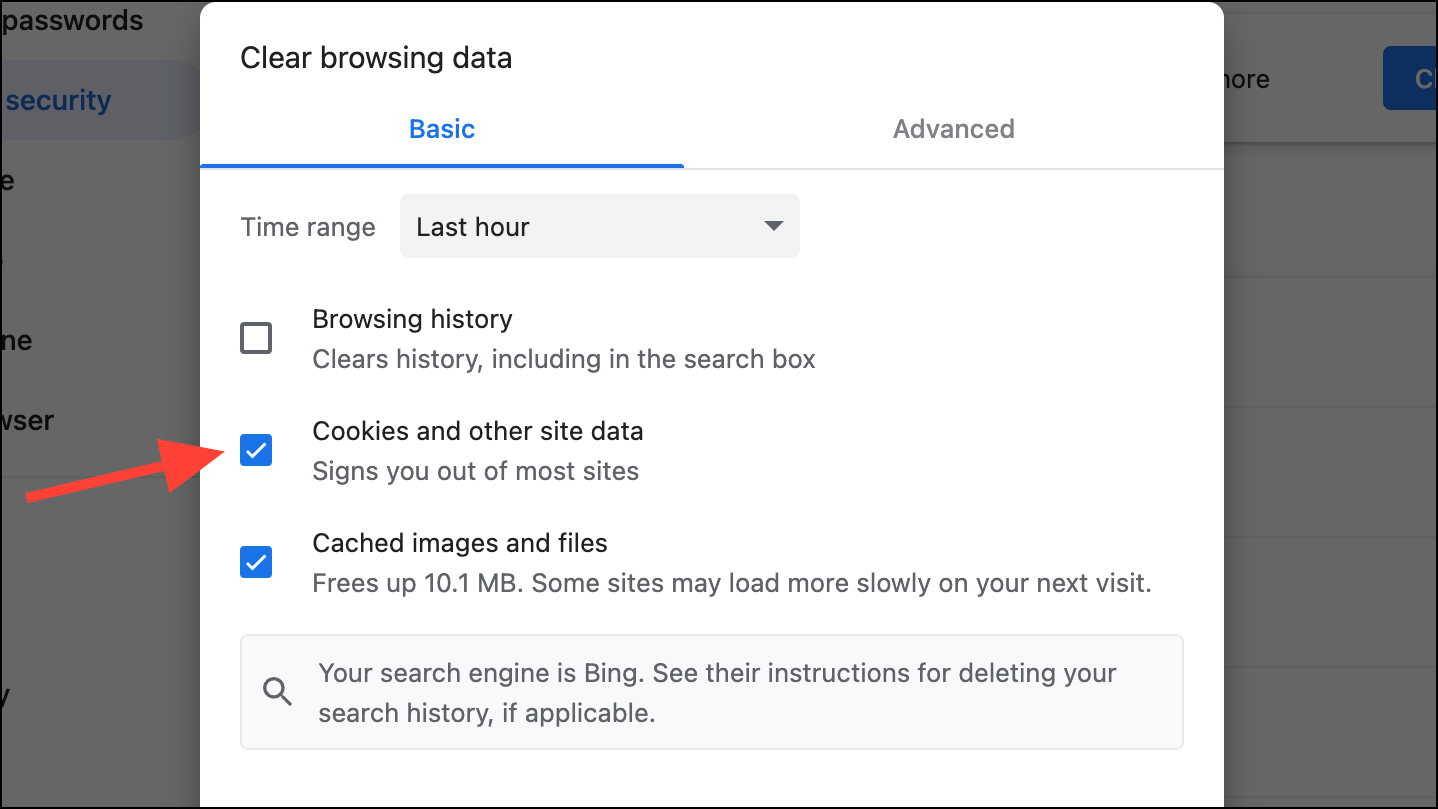
انقر فوق "مسح البيانات" زر.
مسح ذاكرة التخزين المؤقت & ملفات تعريف الارتباط لموقع واحد
إذا كنت تريد مسح ذاكرة التخزين المؤقت & ملفات تعريف الارتباط لموقع واحد فقط، هناك طرق متعددة يمكنك القيام بها.انتقل إلى "رمز التحكم في الموقع" من شريط URL في الشريط الجانبي وانقر عليه.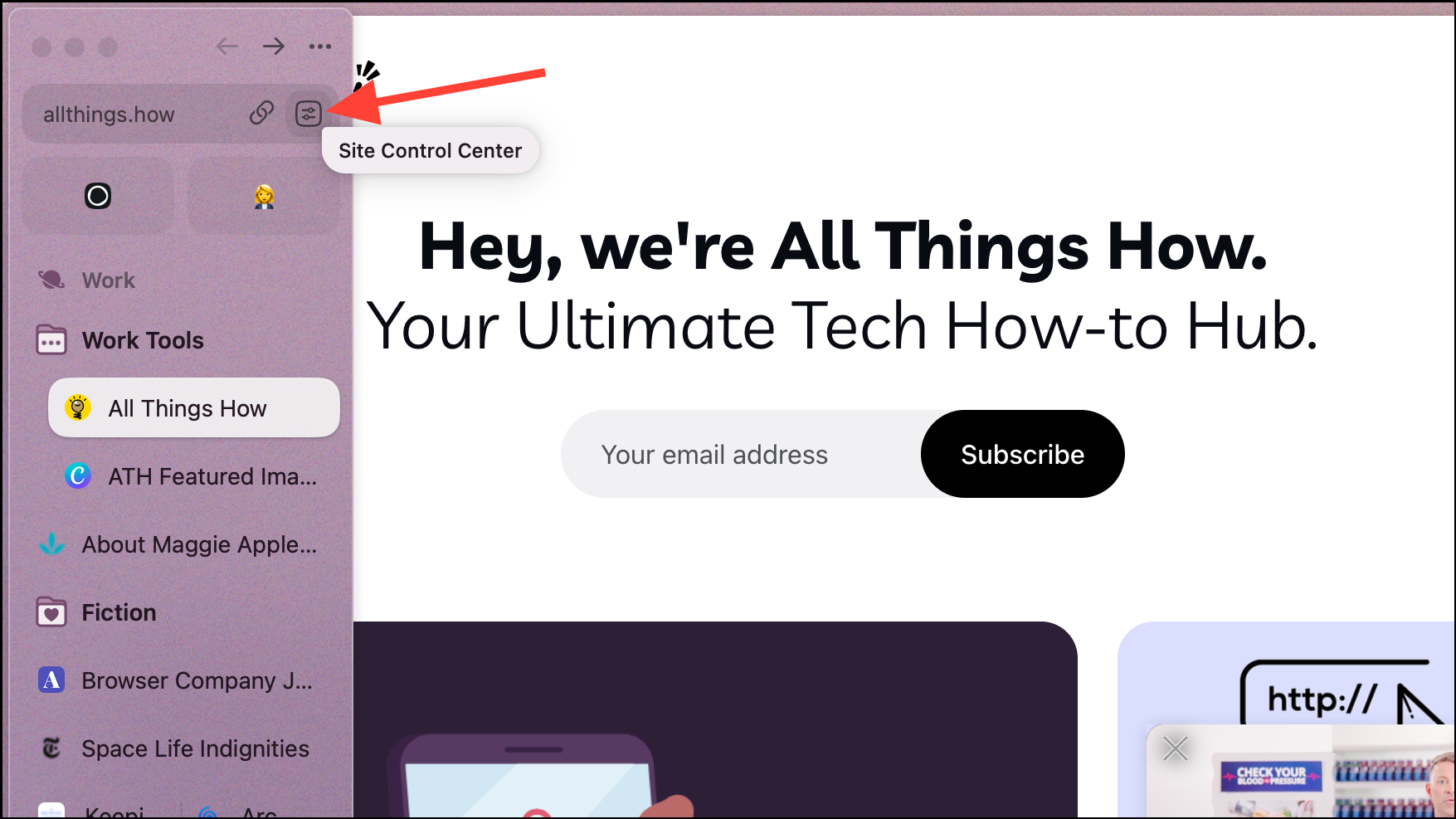 ثم، انقر فوق "قائمة النقاط الثلاث" أيقونة في الركن الأيمن السفلي من قائمة مركز التحكم في الموقع.
ثم، انقر فوق "قائمة النقاط الثلاث" أيقونة في الركن الأيمن السفلي من قائمة مركز التحكم في الموقع.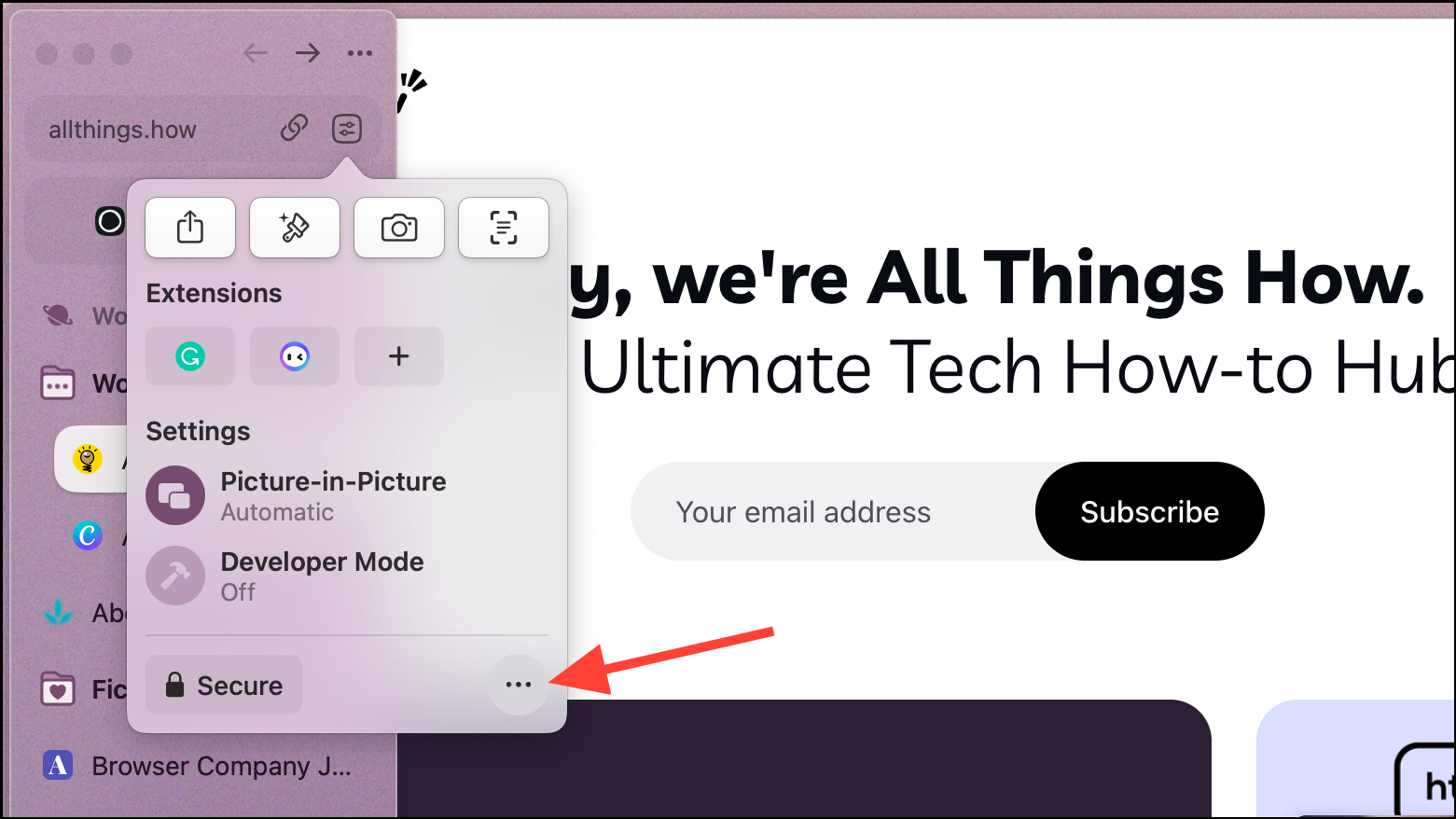
من الخيارات التي تظهر، اختر 'مسح ذاكرة التخزين المؤقت لهذا الموقع' أو "مسح ملفات تعريف الارتباط لهذا الموقع" حسب تفضيلاتك. إذا كنت تريد مسح كليهما، فاتبع الخطوات مرتين.
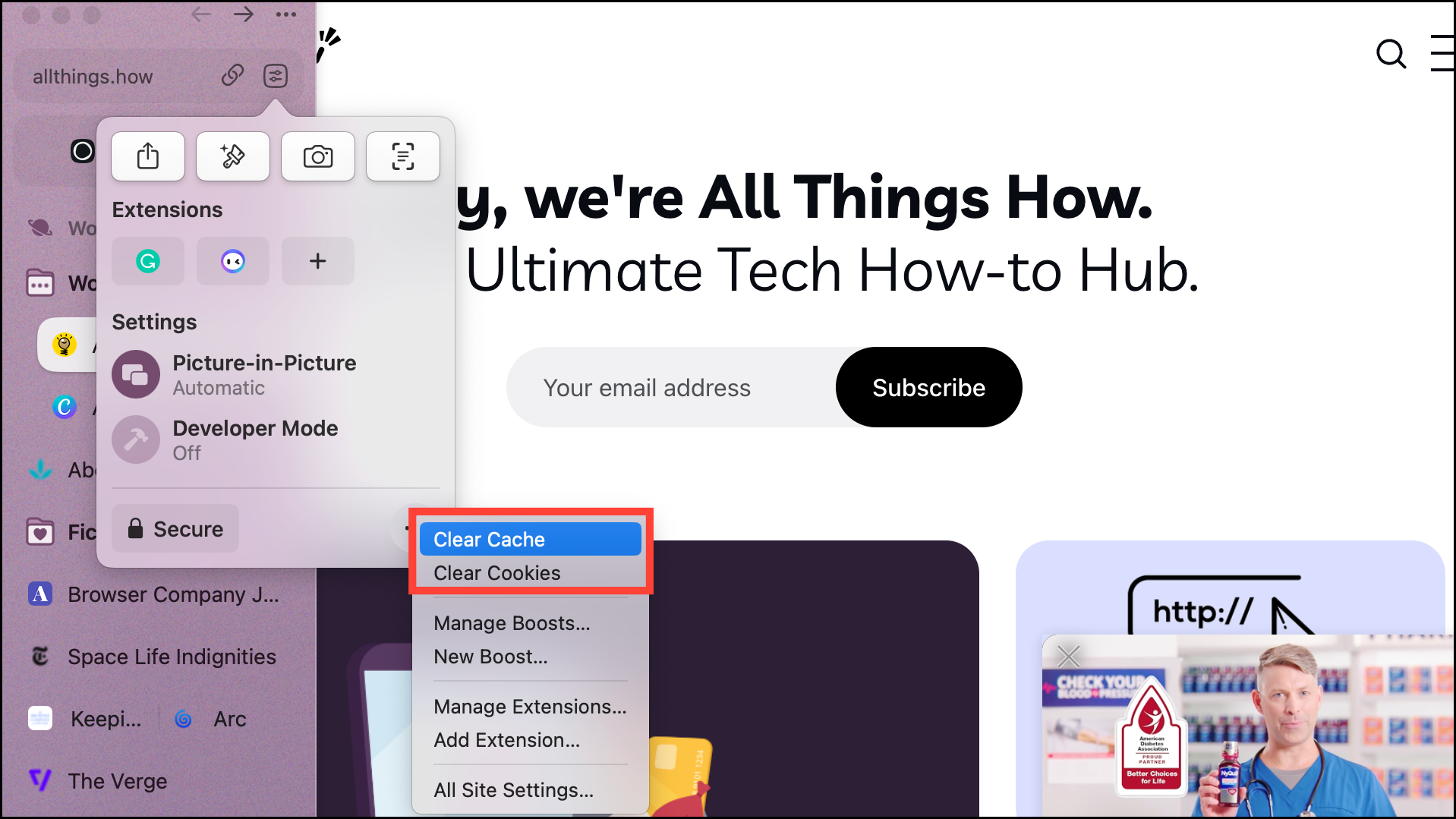
يمكنك أيضًا الانتقال إلى شريط القائمة والنقر فوق View > Clear Cookies and Refresh/ Clear Cache and Refresh (الخيار يتغير باستمرار).
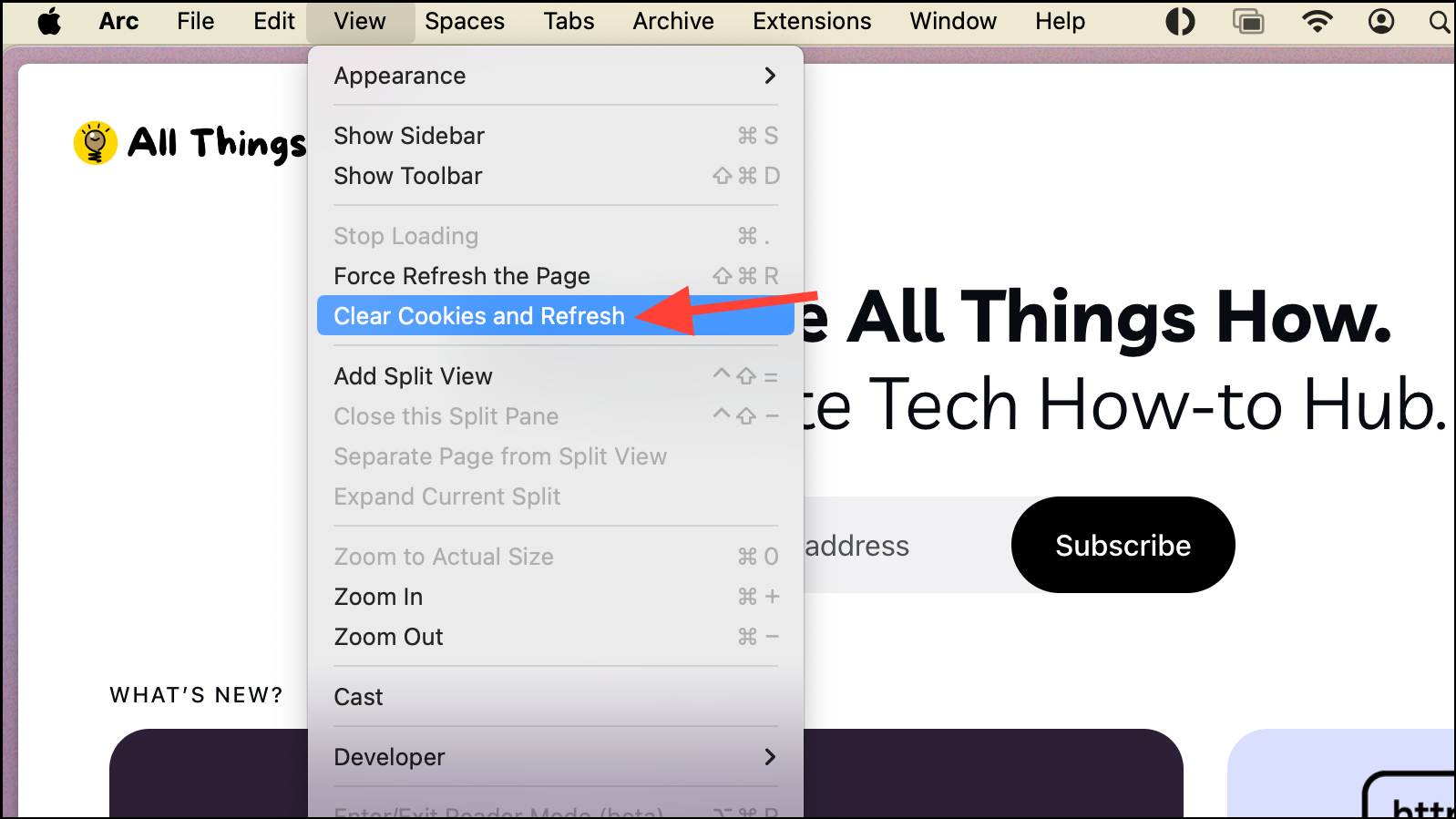
بدلاً من ذلك، يمكنك أيضًا استخدام شريط الأوامر. اضغط على Cmd + T واكتب 'مسح ذاكرة التخزين المؤقت والتحديث' واضغط على "أدخل".
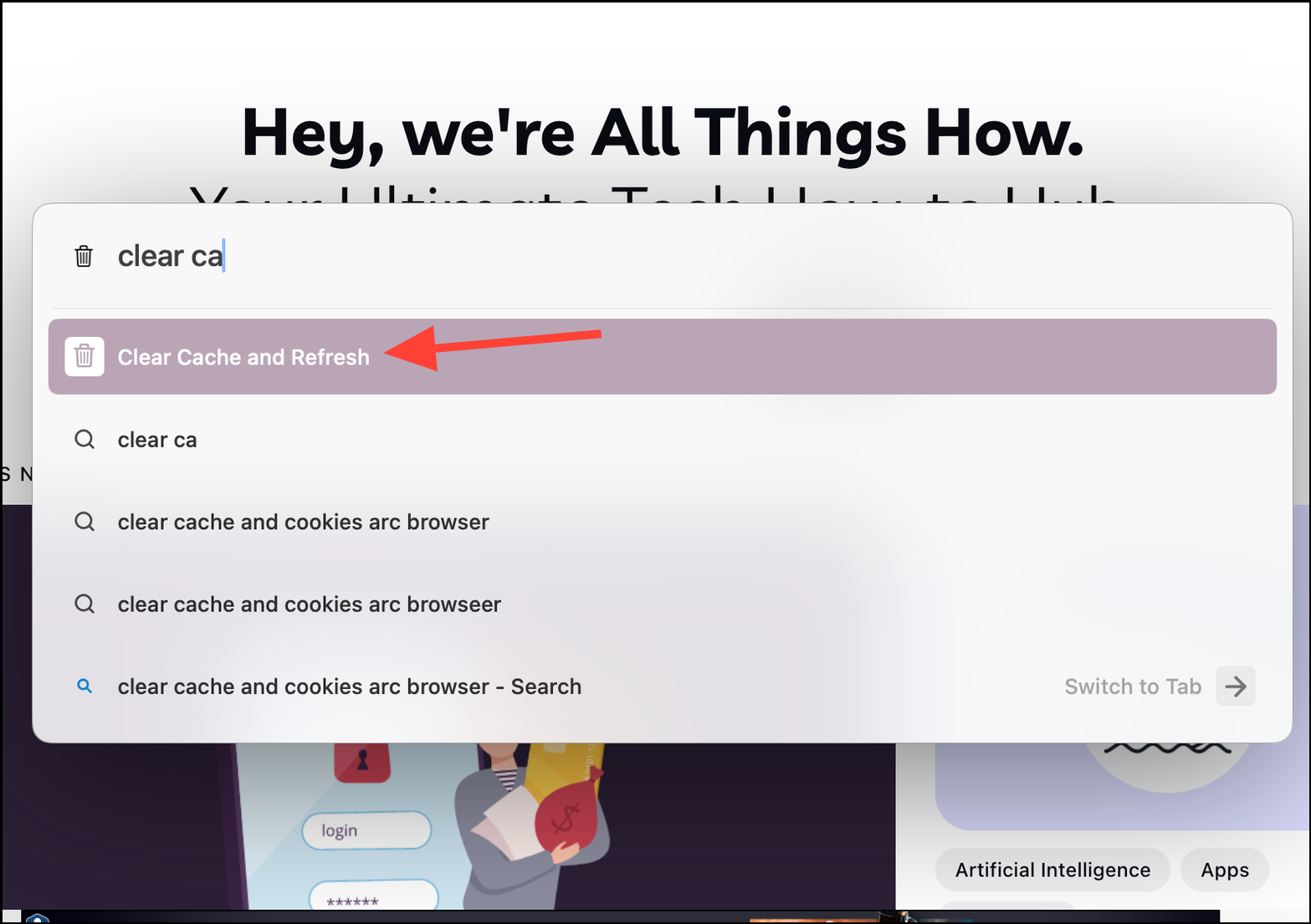
أو اضغط على Cmd + T واكتب 'مسح ملفات تعريف الارتباط والتحديث' واضغط على "أدخل".
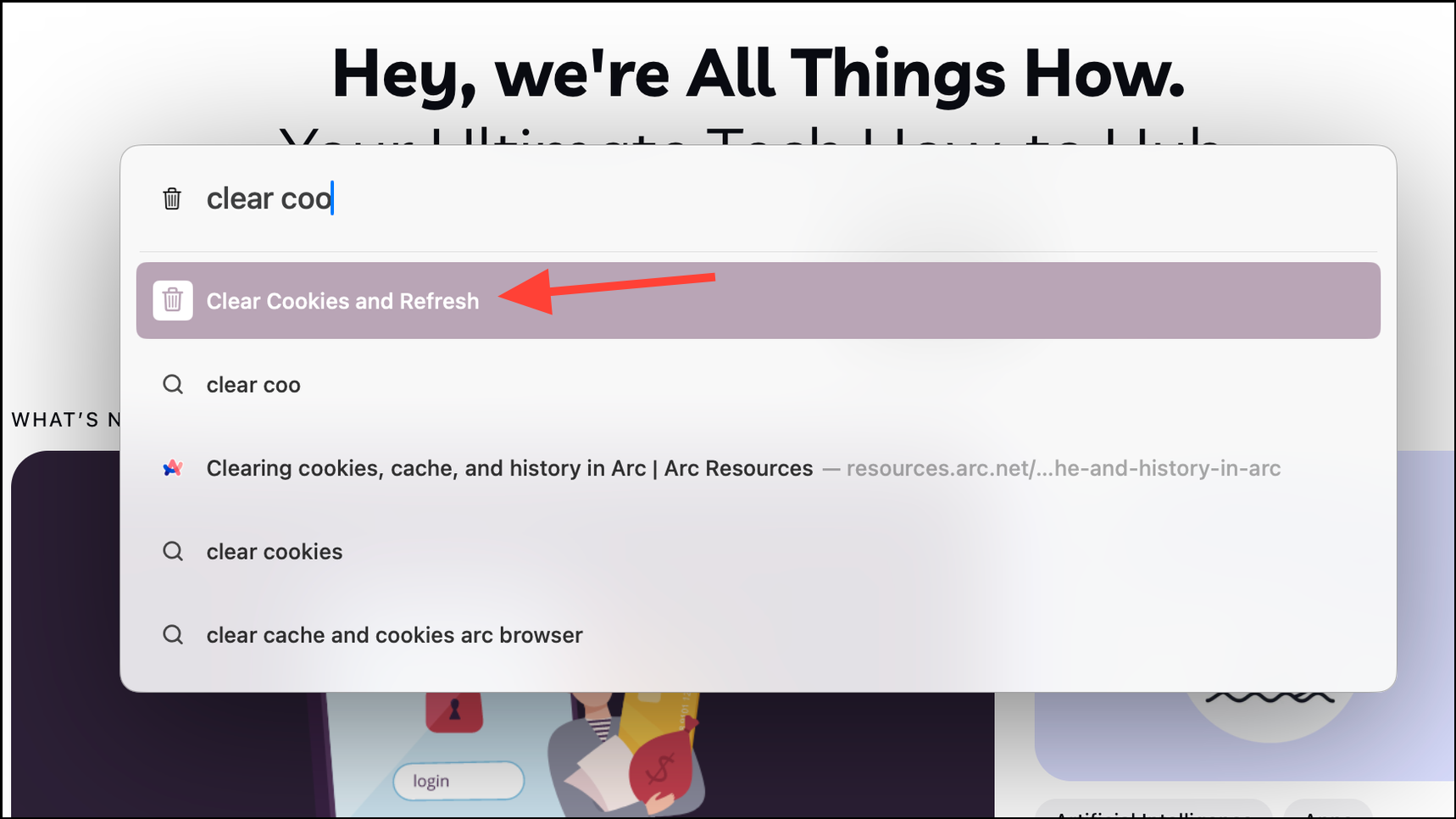
على الرغم من أن ذاكرة التخزين المؤقت وملفات تعريف الارتباط مفيدة لتحسين سهولة الاستخدام، إلا أنه يوصى بمسحها بشكل دوري لمنع تراكم البيانات غير الضرورية. آمل بمساعدة هذا الدليل أن تتمكن بسهولة من مسح ذاكرة التخزين المؤقت وملفات تعريف الارتباط في متصفح Arc.


.png)